Главная » Приложения » Безопасность » Как сделать бэкап Android без root-прав
Как сделать бэкап Android без root-прав
 Автор: Glavvred
Автор: Glavvred 16.01.13 21:01
16.01.13 21:01 Просмотров: 15283
Просмотров: 15283Каждый
знает, что неприятный сюрприз может ожидать любого владельца смартфона
или планшета. А значит, нужно периодически сохранять данные в надёжное
место - делать бэкап андроид. И уж вовсе обязательно это делать
перед запуском нового подозрительного приложения или если вы собираетесь
хорошенько покопаться в начинке устройства. Для "взломанных" девайсов предостаточно программ, специализирующихся на этом, а вот для любителей всё делать законно - без root прав - всё чуть сложнее.
На самом деле, если бэкап вам нужен на один раз или не жалко $3,99 за официальную полную версию, есть идеальный вариант. Приложение MyBackup Pro умеет делать всё, что только может понадобиться в этой области: сохранять данные самых разных типов на SD карту или в предлагаемом разработчиком облачном хранилище, восстанавливать их в нужное время, настраивать расписание для регулярного резервного сохранения. Бесплатная версия MyBackup Pro для андроид позволяет пользоваться всеми функциями в течение 30 дней.
Выполнить резервное сохранение с помощью MyBackup Pro несложно. Несколько простых шагов легко проследить по скриншотам, выложенным на странице приложения на маркете. Для начала выбирайте, что нужно сделать: Backup - резервное сохранение. Затем определитесь, что будете сохранять: приложения и медиафайлы (applications & media) или информацию вообще (data).
Затем нужно будет выбрать, куда вы сохраните данные: на SD карту или онлайн, на сервере разработчика. Типы данных, которые нужно сохранять, вы можете отметить галочками в списке:
Что касается расписания для бэкапов, вы можете настроить его в разделе shedule:
Восстановить данные можно в разделе restore.
Небольшой обзор приложения поможет составить представление о его работе:
На самом деле, если бэкап вам нужен на один раз или не жалко $3,99 за официальную полную версию, есть идеальный вариант. Приложение MyBackup Pro умеет делать всё, что только может понадобиться в этой области: сохранять данные самых разных типов на SD карту или в предлагаемом разработчиком облачном хранилище, восстанавливать их в нужное время, настраивать расписание для регулярного резервного сохранения. Бесплатная версия MyBackup Pro для андроид позволяет пользоваться всеми функциями в течение 30 дней.
Выполнить резервное сохранение с помощью MyBackup Pro несложно. Несколько простых шагов легко проследить по скриншотам, выложенным на странице приложения на маркете. Для начала выбирайте, что нужно сделать: Backup - резервное сохранение. Затем определитесь, что будете сохранять: приложения и медиафайлы (applications & media) или информацию вообще (data).
Затем нужно будет выбрать, куда вы сохраните данные: на SD карту или онлайн, на сервере разработчика. Типы данных, которые нужно сохранять, вы можете отметить галочками в списке:
Что касается расписания для бэкапов, вы можете настроить его в разделе shedule:
Восстановить данные можно в разделе restore.
Небольшой обзор приложения поможет составить представление о его работе:
Похожие статьи
-
Root права android
-
Проблемы с MMS на андроид
-
Приложения для Андроид 4.0
-
aTorrent - Torrent Downloader
-
Instapaper теперь и на Android
КОМЕНТАРИИ
Информация
Комментировать статьи на сайте возможно только в течении 180 дней со дня публикации.
 Навигация
Навигация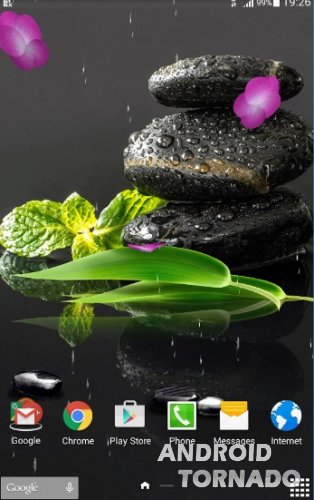
















оставить коментарий
ОСТАВИТЬ СВОЙ КОМЕНТАРИЙ